Nyomtatási könyvtár hozzáadása a Windows 7 helyi menüjéhez [groovyTips]
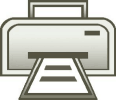
Ezzel a kis ablakokkal megkönnyítheti a hozzáférést Kattints és Nyomtatás a Windows 7 vagy a Vista bármelyik mappájának tartalomjegyzékei.
Automatikusan létrehozott könyvtárlista kinyomtatása
1. Kattints a A Windows Start menü Orb és típus jegyzettömb a Start menübe. Következő nyomja meg Belép a billentyűzeten vagy Kattints a Jegyzettömb programok link.
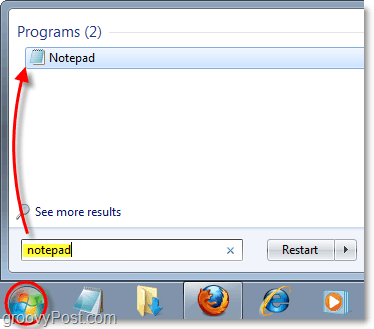
2. Másolat és Paszta a következő kód az üres Jegyzettömbbe:
@echo ki
dir% 1 / -p / o: gn> “% temp% listing”
start / w jegyzettömb / p “% temp% listing”
del „% temp% listing”
kijárat
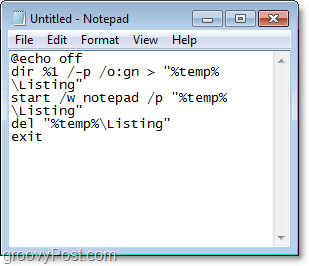
3. Kattints a fájl menü és választ Mentés másként
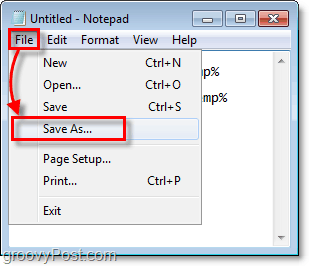
4. Ban,-ben Fájl név szövegdoboz Paszta a következő:
% Windir% Printdir.bat
Azután Kattints Mentés*.
* Ez általában elmenti a fájlt a helyre C: Windows a névvel Printdir.bat
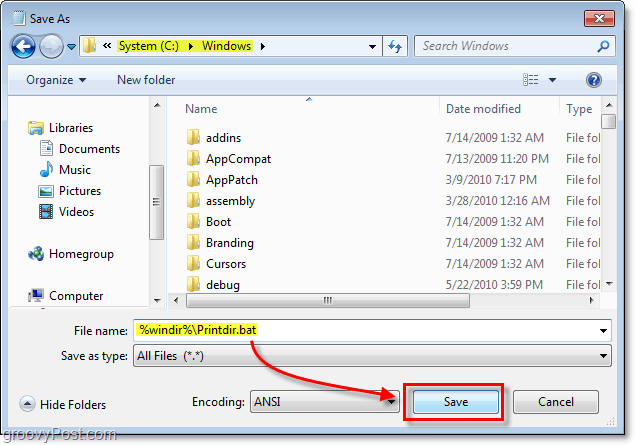
Itt az ideje, hogy elkészítse a rendszerleíró kulcsot, így a parancs megjelenik a jobb gombbal kattintson a helyi menüre.
Ha kihagyja ezeket a lépéseket, akkor ezt megteheti Letöltés a előre elkészített regisztrációs javítás a cikk alján található linkről.
5. Kattints a Windows Start Menu Orb, típus regedit a keresőmezőbe, majd nyomja meg Belép.
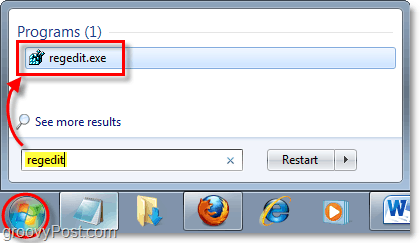
6. Keresse meg a beállításjegyzék bal oldali ablaktábláját a következő kulcsra:
HKEY_CLASSES_ROOTDirectoryshell
Egyszer ott, Jobb klikk a héj kulcs (úgy néz ki, mint egy mappa) és akkor választ Új> Kulcs.
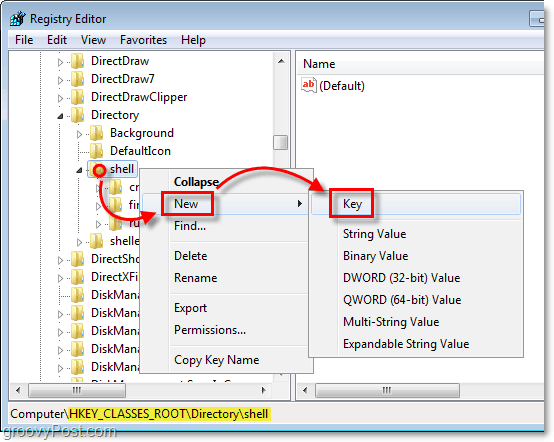
7. Az új kulcsnak megjelennie kell alatta héj. átnevezés az új kulcs Nyomtassa ki a könyvtárlistát.
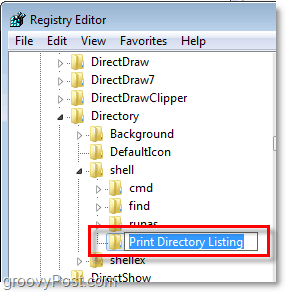
A következő két lépés kissé megismétlődik, de a Windows rendszerleíró adatbázis nagyon unalmas.
8. Jobb klikk Nyomtassa ki a könyvtárat és választ Új> Kulcs.
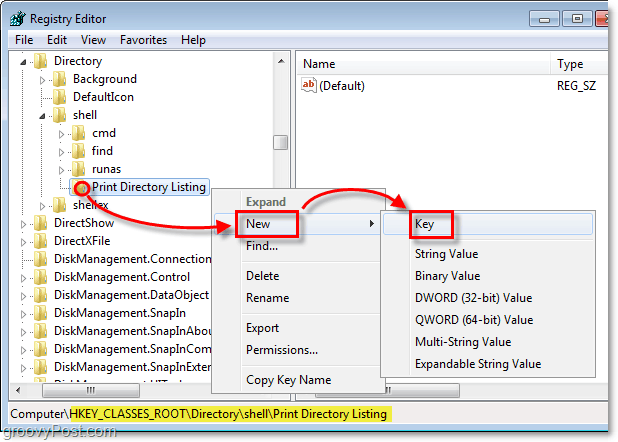
9. Az új kulcsnak a alatt kell megjelennie Nyomtassa ki a könyvtárlistát. átnevezés az új kulcs parancs.
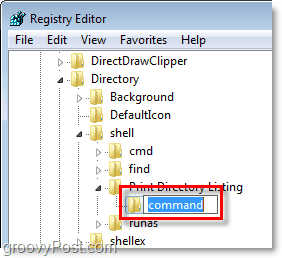
Itt megszakítjuk a ciklust, és szerkesztjük az alapértelmezett fájlt, amely általában soha nem lesz megérintetve.
10. Alatt parancs kulcs, amelyet éppen létrehozott, Jobb klikk a alapértelmezett belépés és választ Módosít*.
* Ön is csak Dupla kattintás a (Alapértelmezett) bejegyzés, hogy módosítsa.
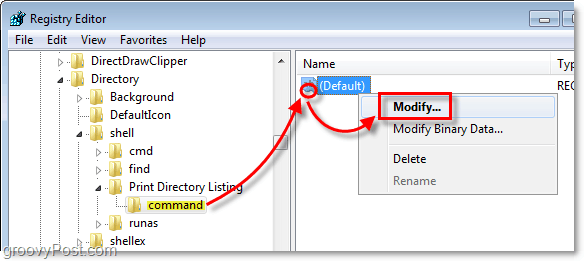
11. típus a következőket a Érték adatok doboz:
Printdir.bat% 1
Egyszer kész, Kattints rendben.
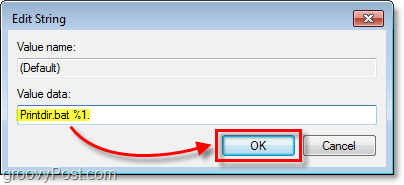
Kész! Most itt van az eredmény.
Most, amikor te Jobb klikk szinte bármilyen mappa új menüpont lesz a menüben, az úgynevezett Nyomtassa ki a könyvtárat. Vegye figyelembe, hogy ez a gomb közvetlenül kapcsolódik az alapértelmezett Windows nyomtatóhoz.
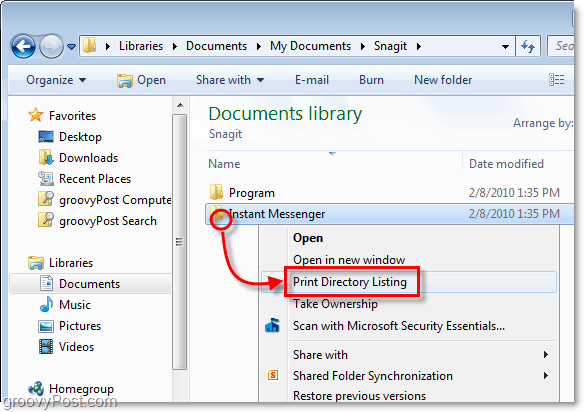
Amikor te Kattints a Nyomtassa ki a könyvtárat opció esetén automatikusan elküldi a mappák tartalmának szöveges listáját a mappába alapértelmezett nyomtató.
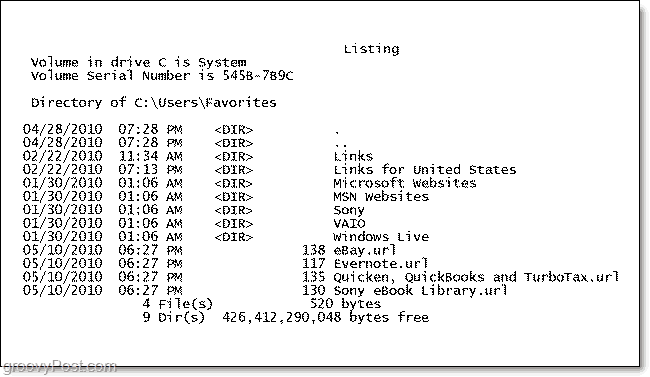
Töltse le a Print Directory Listing rendszerleíró adatbázis javítását
![Microsoft TechNet Virtual Labs [groovyTips]](/images/groovytip/microsoft-technet-virtual-labs-groovytips.png)



![Komplett kábelkezelő rendszer egy dollár alatt! [GroovyTips]](/images/howto/complete-cable-management-system-for-under-a-dollar-groovytips.png)





Szólj hozzá